Apple Music в новом стиле. Сообщения и iMessage
Компания Apple выпустила десятое, юбилейное поколение мобильной операционной системы для iPhone, iPod touch и iPad. На протяжении почти трёх месяцев мы активно тестировали все бета-версии для разработчиков, а теперь ОС пришла к своему законченному виду и доступна всем пользователям. В этом материале мы подробно расскажем о самых интересных нововведениях «десятки».
Вконтакте
Совместимость, стабильность и быстродействие
«Десятку» смело можно назвать самой стабильной, шустрой и оптимизированной версией мобильного ПО начиная с iOS 7.
С другой стороны, пользователи не получили кардинальных изменений в интерфейсе, а лишь некоторые приятные доработки, благодаря которым процесс общения с iOS стал ещё лучше.
К сожалению, Apple сократила список поддерживаемых устройств. iPhone 4s, iPod touch 5-го поколения, iPad 3, iPad mini и более старые модели устройств .

Видеообзор iOS 10
Экран блокировки
Новые способы разблокировки
Привычный слайдер «Разблокируйте », являющийся фирменной фишкой iPhone, канул в Лету. Вместо него теперь необходимо просто нажимать кнопку Домой.

Однако, в iOS 10 у пользователя с устройством, оснащенным сенсором Touch ID появился выбор. По умолчанию нажатие на кнопку Домой с Touch ID на заблокированном гаджете не приведет к его разблокировке, а лишь откроет экран блокировки. В то же время в Настройках iOS по пути Основные
–> Универсальный доступ
–> Домой
появилась новая опция «Открытие, приложив палец
«.
Благодаря данному переключателю, разблокировать iPhone или iPad можно одним прикосновением пальца к дактилоскопическому датчику Touch ID. Однако, необходимо учесть, что разблокировка касанием возможна лишь в случае, когда экран устройства включен (нажатием кнопки Power, Домой или в момент полученного уведомления).
Вместо слайдера Разблокируйте внизу экрана блокировки появилась надпись «Нажмите кнопку Домой, чтобы разблокировать «. Кроме того, по центру статус-бара появился значок с изображением закрытого замка. После разблокировки устройства замок открывается и смещается влево, тогда как по центру появляется надпись Разблокировано .

Запуск камеры и экрана с виджетами
Камера на экране блокировки теперь запускается не свайпом вверх, а свайпом влево.

В свою очередь, свайп вправо перемещает пользователя на экран с виджетами, управление которыми производится при помощи кнопки Изменить , находящейся в самом низу списка.

Более подробно о способах разблокировки мы рассказывали .
Раскрываемые уведомления
Новая прошивка позволяет получать доступ к приложениям прямиком с экрана блокировки, без разблокировки iPhone и запуска нужной программы. Например, можно быстро ответить на сообщение iMessage сильно нажав на уведомление.

Естественно, функция доступна только на устройствах с экраном 3D Touch.
Автоматическое включение экрана
В iOS 10 появилась новая функция, позволяющая автоматически включать экран, когда пользователь берет заблокированный iPhone в руки.
Данная возможность доступна только на iPhone 6s / 6s Plus, iPhone SE и iPhone 7 / iPhone 7 Plus. Активировать функцию можно по пути «Настройки » -> «Экран и яркость » -> «Поднятие для активации ».

Новый звук при блокировке устройства
В iOS 10 появился новый звук блокировки экрана, напоминающий звук закрывающейся двери.
Пункт управления
Этот элемент интерфейса также претерпел косметические изменения. Пункт управления теперь состоит их трех экранов.
На первом расположены привычные стандартные переключатели и функции. Переключатели теперь разукрашены в цвета, соответствующие иконкам в Настройках.

На втором экране размещен музыкальный плеер.

На третьем расположились кнопки управления умным домом, все основные настройки, которого осуществляются через приложение «Дом ».


Владельцам устройств с 3D Touch также понравятся новые жесты, расширяющие возможности Пункта управления. Так, при помощи сильного нажатия на иконки фонарика, таймера, калькулятора и камеры, пользователь получит доступ к дополнительным настройкам.


Более подробно о возможностях 3D Touch для «Пункта управления» на iPhone мы рассказывали в .
Центр уведомлений
Центр уведомлений в iOS 10 cтал двухвкладочным. На первой вкладке содержатся все уведомления, а свайп вправо откроет ту же самую панель с виджетами, что и на экране блокировки.
Кстати, все уведомления на последних моделях iPhone теперь удаляются .

На всех остальных устройствах уведомления удаляются через кнопку Очистить , которая доступна при свайпе справа налево. Очистить уведомления, сгруппированные по дням, позволяет небольшая кнопка с изображением крестика.

По многочисленным просьбам пользователей iOS-устройств, начиная с iOS 10, Apple наконец-то разрешила удалять стандартные приложения. Процесс удаления производится , через длительное нажатие на иконку.

На самом деле, фирменные программы лишь скрываются с домашнего экрана iOS-устройства. Привычный процесс удаления ПО не приводит к удалению кода приложений, а только скрывает ярлыки.
В iOS 10 можно удалить ярлыки большинства установленных по умолчанию фирменных приложений, среди которых Музыка, Контакты, Календарь, Карты, Видео, Погода и т.д.
Для того, чтобы возвратить удаленный ярлык стандартного приложения на домашний экран, необходимо «заново скачать» приложение из App Store.

Естественно, скрытое приложение не будет загружаться снова (потому что оно и не удалялось), а будет восстановлен лишь его ярлык.
Фото
Штатное приложение для просмотра изображений и видеороликов получило три главных нововведения:
Воспоминания . В новой вкладке отображаются тематические слайд-шоу созданные в автоматическом режиме самой iOS. Разумеется, имеется возможность для выбора фоновой композиции, скорости пролистывания контента и длительности воспроизведения;


Разметка . Приложению «Фото» очень не хватало штатных инструментов по минимальному редактированию изображений. В iOS 10 эта возможность наконец-то реализована. Благодаря базовым инструментам рисования, лупе и наносимому тексту вы всегда сможете сфокусировать чьё-либо внимание на нужных объектах. Если раньше вы использовали для этого сторонние приложения, то сейчас в большинстве случаев хватит и «Фото». Подробнее о работе «Разметки » мы писали .

Распознавание лиц . iOS 10 автоматически распознает лица на фотографиях и помещает их в отдельный альбом под названием «Люди ». Для быстрого доступа к фотографиям некоторых людей, в верхней части альбома можно создать Избранное. Также стоит отметить возможность создания слайд-шоу, как в Воспоминаниях.

Для этого необходимо выбрать альбом с изображением конкретного человека и нажать кнопку Воспроизведение на верхней миниатюре. Дополнительным тапом по экрану открываются настройки для создания слайд-шоу.

Более подробно о создании музыкального слайд-шоу в приложении Фото мы рассказывали , а о том, как добавлять имена к распознаваемым лицам — .
Кроме того, приложение Фото в iOS 10 получило умный поиск, благодаря которому теперь легко искать фотографии с изображением людей, животных, мест и вещей ().
Часы
Получили темную тему, аналоговый циферблат в секундомере и новую функцию - «Режим сна », которая заблаговременно будет отправлять пользователю напоминание приглашающее переместиться в кровать.

Узнать подробнее о том, как работает функция «Режим сна» в iOS 10 на iPhone можно в .

iMessage
Глобальные изменения претерпел и штатный мессенджер. Забудьте о скучном общении, ведь для вас разработчики из Купертино припасли ,




и разнообразные эффекты.

А общаться можно и вовсе без слов - на помощь придут более с функцией .

Проделанная работа над iMessage действительно впечатляет.
Необходимо отметить, что эффекты в iMessage не работают при включенной опции Уменьшение движения , находящейся по пути Настройки -> Основные -> Универсальный доступ .

Подробно обо всех нововведениях мессенджера вы можете прочитать .

Подробнее со всеми нововведениями Apple Music в iOS 10 можно ознакомиться в .
Настройки
Стандартное приложение Настройки в iOS 10 также получило ряд нововведений:
- При сильном нажатии на иконку приложения Настройки (работает только на iPhone 6s / iPhone 6s Plus и ) появился пункт быстрого доступа к параметру «Сотовые данные ».

- Пункт «Почта, Контакты и Календари » теперь представлен в виде отдельных разделов.

- В настройках появилась новая опция «Режим низкого качества », позволяющая сократить расход сотового трафика при отправке изображений с помощью стандартного мессенджера Apple.

- Новая опция Автоматические загрузки , появившаяся в разделе Музыка, позволяет автоматически скачивать в устройство треки из Apple Music, которые были добавлены в Медиатеку.

- Здесь же, размещена функция «Оптимизация хранилища », смысл которой заключается в автоматическом удалении мало прослушиваемой музыки, когда свободное пространство на iPhone или iPad заканчивается. О механизмах работы функции и методе её активации читайте .

- Apple из iOS приложение Game Center, однако доступ к сервису можно получить через «Настройки », где этот раздел был сохранен.

- В настройках приложения Карты появилась возможность настроить предпочтения для отображения транспорта в стандартный картах Apple. Здесь же появился пункт «Показ места парковки ». Опция активирует возможность для автоматического сохранения местоположение автомобиля с целью его быстрого обнаружения на карте.

- В iOS 10 появилась возможность активации увеличительного стекла. Включить функцию можно зайдя по пути Настройки –> Основные –> Универсальный доступ –> Лупа .

- Для того чтобы включить режим лупы, необходимо три раза быстро нажать на кнопку Домой . Еще три нажатия вернут камеру в обычное состояние ().

Прочее
- Произведена работа по улучшению карт, новостного агрегатора Apple News, который, к слову, так и не стал доступен для пользователей за пределами США.

- Голосовой помощник Siri получил более тесную интеграцию со стандартной клавиатурой.
Apple завершила выступление на WWDC 2016, представив обновления для всех программных продуктов: watchOS, tvOS, macOS и iOS. Нас, как ресурс о мобильных устройствах, прежде всего интересует iOS 10 и все новые фишки и функции, озвученные компанией на сцене. Ключевых нововведений 10, но на самом деле их гораздо больше.
1. Экран блокировки теперь умнее
iPhone научился тому, что давно умеют смартфоны Motorola и с недавних пор некоторые Android, а именно просыпаться от взятия в руку и показывать последние уведомления, с которыми сразу же можно взаимодействовать. Локскрин теперь листается вправо и влево, переключая разные экраны. На одном из них может быть музыкальный плеер, на другом ваш грядущий список дел. Лишние уведомления очищаются с помощью 3D Touch.


2. Siri стала доступнее и продвинутее
В iOS 10 разработчики получат доступ к Siri и это позволит ей отправлять сообщения в любые мессенджеры, звонить любой программой для звонков, искать фотографии в любых приложения для фото и так далее.

3. Клавиатура научилась понимать контекст
Функция QuickType в родной клавиатуре iOS теперь будет не только предугадывать слова на основе контекста переписки, но и предлагать определенные действия с помощью глубокой интеграции Siri. На вопрос "Где вы?", клавиатура предложит сразу отправить текущую геолокацию. Или контакт. Или событие из календаря. А если вы вдруг начнёте писать теми же буквами, но на другом языке, клавиатура поймёт это и позволит набрать текст без ошибок.


4. Фотогалерея выходит на новый уровень
Фирменная галерея изображений "Фото" научилась глубже распознавать лица и объекты на съёмках, автоматически компоновать их в альбомы и создавать коллекции воспоминаний из последних фотографий из путешествий и видеороликов. Нечто похоже уже встречалось нам в смартфонах Sony Xperia, теперь это есть в iPhone по умолчанию и на системном уровне с более продвинутым распознаванием всего и вся и складыванием этого в общую корзину.

5. Карты расширяются во все стороны
Приложение "Карты" претерпело полный редизайн и получило поддержку расширений. Можно, например, заказывать машину Uber прямо из приложения, следить за забронированными ресторанами и отелями. Карты научились глубже понимать пользователя и прокладывать более удачные маршруты на основе вашего расписания дня.

6. Apple Music в новом стиле
Полному переосмыслению подверглось и приложение Apple Music, ставшее проще, нагляднее и полезнее. Появились новые разделы и вкладки, навигация упростилась, а к песням добавились тексты. Каждый день вас будут сопровождать интерактивные музыкальные плейлисты и персональные подборки, соответствующие дню недели.

7. Новости стали лучше, но не для нас
Приложение "Новости" тоже получило новый дизайн, обзавелось функцией подписок и оповещениями о горячих новостях, но в России этот сервис пока не работает, так что нам от этих улучшений ни горячо, ни холодно.

8. Умный дом в каждый дом
В iOS 10 появилось приложение Home, ставшее вишенкой на торте под названием HomeKit - платформе, представленной два года назад. Теперь управлять всеми умными аксессуарами и техникой вашего дома можно из родного приложения в iPhone, а Apple TV выступит здесь связующим хабом и поможет вам включать свет или закрывать жалюзи удалённо.

9. Телефонные звонки нового поколения
Встроенная в iOS звонилка научилась хранить голосовую почту и переводить её в текст, а также автоматически распознавать навязчивые рекламные номера входящих вызовов и агрегировать в себя сторонние сервисы IP-телефонии.

10. iMessage сошёл с ума
Самым масштабным изменениям подвергся сервис мгновенных сообщений между пользователями iPhone - iMessage. В Apple решили сделать его веселее и интереснее для разных поколений, поэтому в iMessage появились живые интерактивные облачка, реагирующие по-разному на контекст сообщений, увеличенных размеров эмодзи, замена слов в переписке на эмодзи (было уже у Sony Xperia), отправка рукописного текста и рисунков, стикеров, спецэффектов. Сервис открыт для сторонних разработчиков, поэтому в iMessage теперь может быть добавлено всё, что угодно. Осталось только открыть его для пользователей Android, но это, похоже, приберегли для следующей презентации.






Естественно, это далеко не все нововведения iOS 10. Были обновлены многие встроенные приложения, появился режим Split View в Safari на iPad, совместная работа в Заметках и редактирование Live Photos. В будильнике появилась функция Bedtime Alarm, помогающая вовремя идти спать. В связке с MacBook система iOS 10 продолжает творить чудеса и теперь позволяет разблокировать Mac без ввода пароля при нахождении рядом i-девайса. Настольная и мобильная системы получили общий облачный буфер обмена и более глубокую облачную интеграцию. Например, файлы с рабочего стола и из папки документов на Mac могут быть открыты на iPhone через приложение iCloud Drive. Для покупок через интернет была добавлена поддержка Apple Pay для Web, так что теперь при нажатии соответствующей кнопки на сайте нужно будет лишь подтвердить платёж на iPhone с помощью Touch ID. Об остальных мелких улучшениях мы расскажем позднее по мере находок.
iOS 10 доступна для разработчиков уже сегодня, для паблик-тестеров она станет доступна в июле, а осенью состоится релиз для всех. Устройства на чипсете А5 остались за бортом и не получат обновление, все остальные девайсы, включая iPhone 5 и iPad 4 обзаведутся новой прошивкой сразу же с мировым релизом.

Сразу оговорюсь, что изучала работу платформы на четырех устройствах - iPhone 6 Plus, iPhone 6s Plus, iPhone SE и iPad Pro. Все девайсы активно использовались от полугода до двух лет и обновлялись либо с версии iOS 9.3.5, либо с публичной бета-версии. Так что судить о том, как платформа ведет себя на более ранних устройствах — напомню, что обновить можно устройства, начиная с iPhone 5 и iPad mini 2 — я не берусь.
Установка
Для начала проясним вопрос, стоит ли обновляться до iOS 10. По моему убеждению, с учетом растущего числа киберугроз устанавливать новую программную платформу стоит всегда — хотя бы ради обновлений, связанных с безопасностью. Поэтому если вы еще не установили iOS 10, то сделать это стоит, тем более что Apple практически сразу же выпустила iOS 10.0.1 с исправлением первичных ошибок.
Обновление «по воздуху» прошло нормально на двух из четырех устройств. Попытка апдейта iPhone 6s Plus и iPad Pro оказалась не столь удачной — устройства заблокировались и потребовали подключения к iTunes. Как оказалось, эта проблема затронула многих владельцев iOS-устройств, и ее подтвердили представители Apple.
Чтобы ее решить, нужно иметь под рукой компьютер с последней версией iTunes, загрузить ПО сначала на него, а потом уже завершить установку на мобильное устройство. В ходе такой операции пользователь видит сообщение, что при неудачном апдейте устройство придется восстановить — а значит, стереть весь контент и настройки. Поэтому, дабы избежать такой неприятности, стоит еще до обновления сделать полный бэкап устройства. Для этого потребуется либо достаточно пространства в iCloud, либо опять же компьютер под рукой.
Среди других проблем после установки iOS 10 на форуме поддержки некоторые пользователи отметили более быстрое истощение батареи, некорректную работу Bluetooth и потерю совместимости с рядом сторонних аксессуаров. (Отмечу и баги в работе ряда ранее установленных приложений, - прим.ред.) Однако, по всей видимости, это единичные случаи, которые не затрагивают большинство пользователей.
Еще один момент, который стоит учесть. Обновление до iOS 10, в зависимости от устройства, весит 1-2 Гб, поэтому нужно заранее проверить, хватит ли места на устройстве — это особенно актуально для 16-гигабайтных версий.
Ради чего обновляться
Хотя Apple, как правило, включает десятки, а то и сотни новых функций в масштабные релизы iOS, не все они регулярно используются в повседневной жизни. Расскажу о тех, которые наверняка повлияют на ваш опыт работы с iOS-устройством.
1. Экран блокировки
Ряд нововведений, связанных с экраном блокировки, хорошо знаком пользователям Android. Первое - экран «пробуждается» при поднятии устройства. Однако работает это только начиная с iPhone 6s. Кроме того, в некоторых Android-гаджетах эта функция имеет больше вариаций — например, пробуждение экрана при проведении над устройством ладонью. Так что здесь Apple явно в догоняющих.
С экрана блокировки теперь можно работать с уведомлениями различных приложений, не разблокируя устройство — например, отвечать на сообщения, просматривать видео. Для владельцев iPhone серий 6s/7 набор этих возможностей расширяется за счет 3D Touch — они могут одобрить заявку на подписку или посмотреть публикацию в Instagram или Twitter, запустить предпросмотр ссылки.
«Свайпы» снизу вверх и сверху вниз по экрану блокировки не изменились и вызывают центр управления и центр оповещений соответственно. Свайп слева направо теперь открывает доступ к поиску и виджетам, а справа налево — к камере.
Заметным изменением стал дизайн уведомлений и виджетов — вместо темных разделов теперь на их месте светлые скругленные блоки. Из-за того, что каждое уведомление теперь в отдельном блоке, да еще и с отдельной строчкой для названия приложения (в предыдущих версиях эту роль играли иконки программ), раздел уведомлений теперь выглядит немного громоздко. Но тот же дизайн в уведомлении, выскакивающем на экран блокировки, выглядит симпатично.
_(9523).jpg)
Опасения, что постоянно активный экран будет истощать аккумулятор, не оправдались. Но если пользователь не изменил настройки безопасности, теперь любой, кто берет его телефон в руки, может видеть все последние уведомления и даже взаимодействовать с ними.
К rich notifications привыкаешь очень быстро — я поймала себя на мысли, что за неделю ни разу не перешла в iMessage или WhatsApp, чтобы ответить на входящее сообщение. (Более того, иногда даже специально возвращаешься на экран блокировки, чтобы увидеть там все уведомления разом, - прим.ред.) Но вот удаление пропущенных уведомлений из центра оповещений теперь займет дольше времени.
И здесь я расскажу о трех скрытых функциях iOS 10 . На устройстве с 3D Touch можно очистить все оповещения разом, глубоко нажав на «крестик» в центре уведомлений. Глубокое нажатие на фонарик в центре управления позволит выбрать его яркость. А если зайти в настройки экрана, то можно отключить функцию пробуждения экрана при подъеме (Rise to Wake).
В целом экран блокировки — это теперь еще один дополнительный интерфейс iOS, который получился вполне удачным. Степень полезности — 9 из 10.
2. Разблокировка
Поиграв с экраном блокировки, идем дальше. Раньше, чтобы разблокировать iPhone или iPad с помощью Touch ID и запустить основной экран с приложениями, нужно было лишь положить палец на кнопку «Домой». Разблокировка с помощью пароля запускалась свайпом слева направо.
Теперь же устройство тоже можно разблокировать, положив палец на кнопку. Но пользователь в таком случае увидит только экран «Сегодня» с датой, временем и виджетами. Чтобы вызвать экран с приложениями, придется на эту кнопку нажать. Если на устройстве на настроен Touch ID, экран для ввода пароля также придется вызвать нажатием.
Честно говоря, мне это нововведение не совсем понятно. Разве что Apple готовила нас к изменившейся кнопке «Домой» в iPhone 7. Но мне такой вариант показался очень неудобным. Поэтому - вот четвертая скрытая функция . Зайдя в «Настройки» — «Универсальный доступ» — «Домой», можно вернуть открытие экрана касанием пальца (Складывается в глубоком поклоне перед Алиной и бежит отключать вотэтовотужас, - прим.ред.).
.png)
.png)
.png)
Учитывая, что после пары дней попыток привыкнуть к новой разблокировке я вернулась к прежней версии, то степень полезности — 3 из 10.
3. Сообщения
Мы уже коснулись новшеств, касающихся работы с сообщениями в iOS 10. Однако давайте поговорим подробнее про iMessage — приложение, которое, по словам Apple, получило масштабное обновление.
Судя по всему, под этим Apple подразумевала превращение iMessage в «стильный, модный, молодежный» мессенджер со стикерами, гифками и разными визуальными эффектами. Однако, на мой взгляд, в стремлении добавить как можно больше фишек разработчики задвинули на второй план интуитивность UI. По крайней мере, сразу несколько владельцев iPhone из моего окружения до сих пор не разобрались, где и как добавлять спецэффекты.
.jpg)
Итак, обычное сообщение iMessage, как и раньше, вводим или надиктовываем в специальной строке. Сообщению можно придать интонацию - долгое нажатие на иконку «стрелка вверх» вызовет меню эффектов. Некоторые из них применяются к самому сообщению — с помощью «хлопка» послание упадет на экран, «громко» или «мягко» меняется размер шрифта, а «невидимые чернила» придется сначала стереть, прежде чем увидеть текст. Другие эффекты — «шарики», «конфетти», «лазеры», «фейерверк» — разворачиваются на весь экран со звуком.
Дальше с помощью иконки «Фото» добавляем фотографию или видеоролик. Нажав на выбранный снимок, можно его отредактировать, добавить рукописную разметку или текст, а видеоролик можно обрезать. Чтобы создать рисунок самостоятельно, нужно нажать на иконку «Сердечко» в строке меню iMessage.
.jpg)
.jpg)
Наконец, третья иконка в строке — для различных дополнений, включая стикеры, рукописные сообщения и музыку. Apple предоставила разработчикам еще один канал для монетизации — многие коллекции стикеров платные и продаются по цене не ниже типовых приложений. Посмотреть все iMessage Apps, включая чат-боты, стикеры и служебные программы, теперь можно в специальном разделе App Store.
Еще одна неочевидная возможность понравится тем, кто оплачивает ограниченный пакет передачи данных. В настройках сообщений можно выбрать «Режим низкого качества», который уменьшает размер пересылаемых картинок и фото.
В общем, возможностей в iMessage прибавилось. Однако лично я наигралась с большинством из них уже в первую неделю, оставив в постоянном «арсенале» стикеры, редактирование снимков и реакции на входящие. Не исключено, что на это повлиял тот факт, что большинство возможностей не очевидны и не интуитивны.
Возможно, если Apple «подкрутит» интерфейс, а сторонние разработчики выпустят побольше полезных (и недорогих) приложений, потенциал iMessage раскроется лучше. А пока оценка полезности — 6 из 10.
Обновление Siri в iOS 10 стало едва ли не самым ожидаемым среди разработчиков. Apple выпустила Siri SDK - а значит, сторонние разработчики могут теперь интегрировать свои приложения с голосовым помощником.
Звучит неплохо, но на практике все оказалось не столь гладко. Во-первых, Siri, которым я активно пользуюсь на iPhone, после обновления неожиданно перестал воспринимать мое произношение. Так, понять слово «Uber» он сумел только с пятого раза. Почти как в ролике про шотландцев и лифт .
Когда же он наконец-таки распознал, что я хочу заказать такси Uber, то потребовал с меня зайти в настройки геолокации и разрешить Siri доступ к моей геолокационной информации. Стоит ли говорить, что у Uber эти данные имелись? То есть говорить о полной интеграции не приходится.
Успехом закончилась попытка послать с помощью Siri сообщение в WhatsApp, опубликовать снимок в Instagram и распознать песню в Shazam. А вот заставить помощника выполнить действия на Facebook, Messenger, YouTube, Google Maps и Skype не удалось — по словам Siri, эти разработчики пока не настроили эту функциональность.
Среди скрытых возможностей Siri — запуск фронтальной камеры. Для этого достаточно попросить помощника сделать селфи.
Вывод — полезность апдейта Siri сейчас напрямую в руках у разработчиков приложений. Пока же оценим ее на 6 из 10.
5. Фото
В штатном приложении для фотографий в iOS появились дополнительные функции сортировки. Новый раздел «Воспоминания» собирает лучшие, по мнению iOS, снимки пользователя, делает подборки за определенный период времени, с конкретными людьми, из каких-либо мест и за конкретные даты. Лучшие фотографии объединяются в слайд-шоу с наложенным звуком.
.jpg)
Подборки по местам и людям приложению вполне удаются — дают о себе знать технологии распознавания лиц, объектов и мест. Однако с лучшими снимками все не так гладко. Понять алгоритм подборки непросто - в моей оказались как селфи и пейзажи, так и скриншоты, сохраненные картинки и другие снимки в случайном хронологическом порядке.
Конечно, подборку можно подредактировать, но далеко не каждый пользователь захочет этим заморачиваться. Тем более, что аналогичные функции есть у ряда сторонних приложений.
При этом у приложения «Фото» появилась приятное дополнение для владельцев iPhone серий 6s/7. Большинство из настроек редактирования для обычных снимков теперь доступны и для Live Photos.
В целом, обновление «Фото» можно расценить как полезное, но с тем условием, если Apple доработает алгоритмы подборок фото. Поэтому пока ставим оценку 7 из 10.
6. Другие функции
Более мелкие обновления в iOS 10 тоже заслуживают внимания. Одно из них — новый дизайн Apple Music. В нем упрощен поиск новых композиций и альбомов, появились тексты композиций, а также стало проще понять, какие песни загружены на устройство, а какие остаются онлайн.
.jpg)
Заявленная совместная работа над заметками почему-то пошла только на iPad — соответствующая иконка так и не появилась в приложении на iPhone. Еще одна функция только для iPad — разделение экрана на два окна в Safari.
Пользователи браузера Apple могут оценить еще одну скрытую функцию iOS 10 — как на iPhone, так и на iPad. Долгое нажатие на иконку «вкладки» вызовет меню, из которого можно закрыть все открытые вкладки одним нажатием.
Наконец, в приложении «Часы» появился режим сна — пользователь может настроить ежедневные напоминания о времени побудки и отбоя.
Конечно, это далеко не все новые функции iOS 10. Однако именно перечисленным небольшим нововведениям можно поставить оценку полезности 9 из 10.
Что не пригодилось
Если всеми предыдущими функциями я так или иначе воспользовалась в течение недели, то следующие два обновления мне никак не пригодились.
Первое из них касается Apple Maps. По словам Apple, карты подверглись переработке, а также с ними теперь могут интегрироваться сторонние приложения. В нижней части экрана приложения появился раздел со списком мест, куда пользователь теоретически хочет отправиться. В их числе - часто посещаемые места, места, которые пользователь искал, к примеру, на Foursquare, адреса в календаре и в почте.
.jpg)
Однако детализация карт по-прежнему оставляет желать лучшего. Иногда не хватает и офлайн-режима. А рядом функций интегрированных приложений — например, заказом столика — не смогут воспользоваться владельцы iPhone и iPad в России. Соответственно — и оценка полезности 2 из 10.
Вторая новинка — это приложение Home для управления «умной» домашней электроникой, совместимой с HomeKit. Полезность этой функции смогут оценить только те пользователи, у которых такая электроника есть. В моем же случае это приложение уходит в папку редко используемых.
Подводим итоги
Установить iOS 10, как показала практика, стоит ради нового экрана блокировки, новых уведомлений с возможностью быстрых действий, обновленного iMessages и ряда небольших приятных дополнений. Порадовало, что некоторые субъективно неудобные настройки, включая Raise to Wake или разблокировку, можно вернуть в прежний режим.
Однако над некоторыми моментами — интеграцией Siri со сторонними приложениями, сортировкой фотографий и функциональностью Apple Maps — компании еще предстоит поработать.
Возможно, наибольшим разочарованием стало то, что многие функции в iOS 10 постепенно лишаются интуитивности — одного из главных преимуществ iOS над другими мобильными платформами. Хочется верить, что в погоне за расширением функциональности Apple не начнет игнорировать пользователей, которые любят iPhone и iPad именно за максимальную понятность интерфейса.
Разработчики Apple значительно модернизировали возможности встроенного мессенджера iMessage, добавив новые функции и различные эффекты: Digital Touch, Bubble Effects и многое другое. Теперь общение через сообщения стало еще выразительнее и веселее. Предлагаем вам посмотреть на новые возможности в реальности!
Видео-обзор новых функций в Сообщениях на iOS 10
Со слов представителей компании Apple, приложение Сообщения — одно из самых востребованных среди пользователей iOS-устройств. Именно поэтому было решено максимально персонализировать общение. Вместе с текстовыми сообщениями пользователь теперь может отправлять фоновые анимации, стикеры, быстро реагировать на полученное смс и т.д.
Функция Bubble Effects позволяет отправлять в iMessage пузыри с различными анимационными эффектами. Так пользовать может проявить свои эмоции к собеседнику. Другая особенность — функция Digital Touch, которая позволяет создавать небольшие эскизы-зарисовки, отправлять частоту сердцебиения и т.д. Прикрепленные к сообщению фотографии можно редактировать с помощью встроенного редактора. Появилась функция Markup для аннотирования изображений.

Заметно изменился размер эмодзи: теперь смайлики стали в три раза больше. Плюс добавили функцию автоматического предложения заменить слова на подходящие эмодзи. Кроме этого пользователь может отправлять скрытые сообщения, которые собеседник не увидит до тех пор, пока не сделает свайп.


Приложение Сообщения теперь поддерживает ссылки с превью. То есть вы можете посмотреть полученный через iMessage видеоролик по ссылке, не открывая ее и не выходя из приложения. Точно также можно прослушивать музыку, например.
Напоследок, отметим, что Apple открыла API для разработчиков. Теперь стикеры и GIF могут быть добавлены в сообщения через сторонние приложения. Плюс появилась возможность совершать платежи, не выходя из Сообщений. Как работают все эти фичи, смотрите на видео от MacRumors.
Есть на что посмотреть.
Год назад мы встречали новую операционную систему iOS 9. было более, чем достаточно. И вот, перед нами обновленная iOS 10.
Мы вдоль и поперек изучили новинку и попытались выяснить, чем новым наградила операционку Apple.
Интерфейс
1. Экран блокировки

В iOS 10 пропала привычная функция Slide to Unlock. Для разблокировки устройства достаточно коснуться пальцем клавиши Home. На устройствах, не оснащенных сенсором TouchID, нужно дважды коснуться клавиши Home и ввести пароль.
2. Русские буквы на цифровой клавиатуре

В окне ввода пароля к каждой цифре, помимо английской раскладки, добавлена и русская. Точно также изменено и меню набора телефонного номера.
3. Меню виджетов

Если в iOS 9 свайп слева направо приводил к разблокировке устройства, то в iOS 10 тоже самое движение приведет к открытию центра виджетов. Теперь доступ к Погоде, Контактам, Приложениям, Картам, Акциям и прочим виджетам осуществляется в отдельном меню.
4. Центр уведомлений

Меню Центра уведомлений теперь отображает исключительно пропущенные события и сообщения. Виджетов в нем нет. С этой целью Apple разработала отдельное меню, доступ к которому осуществляется свайпом слева направо.
5. Доступ к камере

В iOS 10 для доступа к камере достаточно сделать свайп справа налево. В предыдущей версии системы нужно было потянуть экран блокировки снизу вверх. Предложенный в iOS 10 вариант намного быстрее.
Интерфейс
6. Удаление штатных приложений

Действительно долгожданная функция для пользователей iOS. В iOS 10 можно избавиться от надоедливых приложений, идущих в комплекте с системой по умолчанию. Из «неудаляемого» остались: Кошелек, Часы, Здоровье, Настройки, Сообщения, Телефон, Safari, Камера, Фото.
7. Строка Spotlight

Строка поиска меню Spotlight стала немного шире и с менее белым градиентом.
8. Основное меню виджетов

Помимо экрана блокировки Меню Виджетов доступно и при свайпе слева направо в основном меню iOS 10.
Каждый элемент в списке виджетов взаимодействует с меню 3D Touch. Для получения расширенной информации достаточно выбрать пункт Показать больше . Одинарный тап по любому виджету приведет к открытию соответствующего приложения.
9. Уведомления

Входящие уведомления получили новый интерфейс. Вместо прямоугольников отображаются аккуратные «диалоги-овалы» с белой заливкой. Смотрится аккуратно, но очень непривычно.
10. Центр быстрого доступа

Меню центра быстрого доступа получило также значительное обновление дизайна. Сама заливка стала белой, а включенные пункты меню подсвечиваются синим цветом. Доработан пункт расшаривания Air Play - теперь он не открывается в новом окне, а список доступных устройств отображается прямо поверх Центра быстрого доступа.
11. Быстрый доступ к музыке

Из Центра быстрого доступа убран раздел Музыка . В iOS 10 его перенесли на отдельную вкладку. Теперь в нем отображаются обложки, а управлять плейлистами стало намного проще.
Часы
12. Мировые часы

Приложение Часы получило полностью темную цветовую схему, которая теперь действует в каждой вкладке. В Мировых часах отказались от аналогового циферблата.
13. Будильник

Существенно увеличен шрифт во вкладке Будильник .
14. Секундомер

В дополнение к цифровому, iOS 10 получила и аналоговый хронограф. На темной цветовой схеме смотрится такое решение отлично!
15. Время ложиться

Это новый раздел приложения Часы в iOS 10. Его задача - следить за здоровым сном своего владельца, рекомендуя оптимальное время для приготовления ко сну. По сути, это «умный будильник» с дополнительными рекомендациями. Работа с Apple Watch приветствуется, поскольку данная функция собирает статистику сна.
Фото
16. Новое меню редактирования

Пункт Изменить для редактирования фотографии перемещен в нижнюю панель. Вместо привычного пункта появился пункт Подробно , после нажатия на который галерея предложит похожие изображения из вашей Медиатеки.
17. Поддержка фоторедакторов

Установка плагинов уже давно возможна на операционной системе El Capitan. Теперь новыми возможностями будет обрастать и штатное приложение фото. В Режиме редактирования появился пункт Фоторедакторы . В перспективе Apple позволит сторонним разработчикам устанавливать надстройки для приложения фото.
Пока же все изменения можно выполнять с помощью редактор Разметка . Он включает несколько инструментов: три вида кистей, цветовая палитра, эффект увеличения, наложения текста.
18. Воспоминания

Новый раздел приложения Фото в который включаются снимки, приуроченные к определенному событию. Всего за несколько секунд система автоматически может сгенерировать короткометражный фильм-воспоминание, выбрав наиболее яркие события. Подобный фильм автоматически получает заголовок и подлежит редактированию: выбору списка фотографий, музыки.
19. Распознавание лиц и объектов

Да, iOS 10 получила одну из самых революционных (в свое время) функций OS X. Приложение Фото умеет распознавать лица на фотографиях. Более того, система понимает и тип пейзажа, и место съемки, тем самым облегчая каталогизацию снимков.
20. Переключатель камеры и фильтры

Эти два пункта меню Камеры поменяли местами. Такое решение кажется действительно более логичным, ведь клавиша спуска затвора теперь находится рядом с переключателем камеры.
Карты
21. Новые шрифты и надписи

Шрифты фирменных карт Apple стали аккуратнее. Мелкие буквы читаются легче даже во время движения.
22. Цель маршрута

Сразу после запуска Карт вам предлагается ввести интересующий вас маршрут. Более того, предложены близлежащие объекты и наиболее популярные запросы. Меню выглядит аккуратнее и пользоваться им удобнее.
23. Новая анимация

В iOS 10 проработали анимацию при построении маршрута. Меню Обзор позволяет быстро просмотреть предстоящий путь.
24. Погода

Во время работы с Картами вы всегда будете в курсе текущей погоды. Пиктограмма температуры присутствует на экране постоянно.
25. Удобная навигация

Ощущение, что Apple наконец поняла, что Картами чаще всего пользуются водители. Именно поэтому все элементы меню адаптированы для управления во время движения: шрифты увеличены, иконки стали больше, управлять Картами одно удовольствие.
Заметки
26. Совместное редактирование

В iOS 10 интегрирован режим редактирования заметок, который отдаленно напоминает сервис Google Docs. Вы можете пригласить участника, выслав ему письмо, а затем редактировать одну и ту же заметку синхронно. Список изменений отображается в режиме реального времени.
App Store
27. Категории

Нет необходимости открывать дополнительное меню для навигации по категориям приложений. Для этого в магазине приложений App Store теперь есть отдельная вкладка. Список категорий также переработан.
28. Отсутствие категории Просмотр

Приложения, которые выбирают другие пользователи - как часто вы пользовались данной функцией? Apple предпочла ее убрать, отдав предпочтение Категориям . Вкладки Просмотр теперь нет.
Здоровье
29. Медкарта

Новая медицинская карта позволяет указать исчерпывающие данные, которые касаются вашего здоровья. Данная функция актуальна при возникновении несчастных случаев.
30. Порядок сортировки
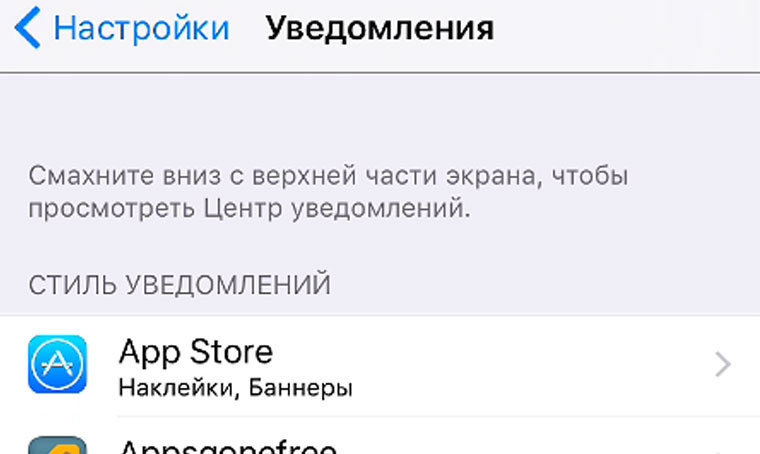
В iOS 10 убрано меню уведомлений, доступ к которому осуществлялся через свайп «сверху вниз». По этой же причине из меню Настройки -> Уведомления исчезли варианты выбора сортировки.
31. Siri в новом пункте меню

32. Пункт Словарь

В меню Основные -> Настройки появился пункт Словарь .
33. Толковый словарь и поиск слов

iOS 10 наконец научилась искать значения слов в собственном толковом словаре. Кроме того, из любого места системы можно найти определение слова. Достаточно выделить слово и в его контекстном меню выбрать пункт Найти .
34. Новые обои

В этот раз коллекция обоев пополнилась всего одним изображением.
35. Блокировка вызовов

В меню Телефон появился новый пункт (пока не переведенный) Call Blocking & Identification . В перспективе Apple разрешит доступ приложениям от сторонних разработчиков для блокировки голосового спама.
36. Apple Pay для Safari

Интеграция сервиса Apple Pay для оплаты в интернет-магазинах не прошла бесследно. Соответствующий пункт меню появился в меню Настройки -> Safari -> Check for Apple Pay .
Сообщения
37. Большие смайлы

Смайлы в диалоге увеличены в три раза. Для отправки таких больших рожиц передавайте их без сопутствующего текста.
38. Рисунки

Раньше так можно было только на Apple Watch. Теперь отправлять анимированные рисунки можно и в iOS. Предусмотрена поддержка 3D Touch и жестов.
39. Рукописный ввод и рисование

Делать скетчи и наброски в iMessage - этого очень не хватало системе. Отключите режим блокировки ориентации и поверните устройство в альбомный режим, находясь в режиме диалога iMessage. Рисуйте.
40. Замена слов смайлами

Функция, которой так гордится Apple и которая пока не доступна для русскоязычных пользователей. Автоматическая замена смайлов пока не работает, а вот русские слова, вроде: кофе, дом, пиво и прочие легко можно заменить на смайлы.
41. Реакция на сообщения

На каждое сообщение можно реагировать, выбирая соответствующий комментарий-иконку: понравилось, не понравилось, смех, восклицание и прочие.
42. Эмоции в диалогах

Теперь можно выражать эмоции в сообщениях. Перед отправкой удерживайте клавишу Send и выберите один из четырех вариантов: Мягко, Громко, Хлопок и Невидимые чернила. При отправке будет задействована соответствующая анимация.
43. Предпросмотр ссылок

После отправки ссылок через стандартное приложение Сообщение появляется миниатюра страницы с описанием. Для сервиса YouTube действует воспроизведение в миниатюре без необходимости открытия приложения или ссылки.
44. Прослушивание песен из Apple Music

В iOS 10 можно отправлять песни из сервиса Apple Music, прослушивая их прямо внутри диалога.
45. Наложение анимации на видео, обработка снимка перед отправкой

На снятый видеоролик можно наложить анимацию. На фотографии можно быстро внести пометки, что-то нарисовать или добавить текстовый комментарий прямо из меню диалога iMessage.
46. Новый доступ к фото

Переработаны миниатюры фотографий для вложений. Для съемки реализована быстрая Live-камера, которая доступна без открытия дополнительного меню.
47. Поиск картинок

Лавры клавиатуры GBoard от Google не дают покоя Apple. И компания решила интегрировать поиск картинок прямо в штатную клавиатуру.
48. Надстройки и дополнения

В iOS 10 реализована поддержка сторонних надстроек для клавиатуры: стикеров, сервисов и прочего. Постепенно они будут появляться в магазине приложений App Store.
49. Выбор фона сообщения

При отправке сообщения можно выбрать красочный фон-анимацию.
Siri
49. Приятный голос ассистента

50. Мужской голос

51. Взаимодействие с приложениями

Пока Apple только анонсировала возможность взаимодействия голосового ассистента Siri со сторонними приложениями. А в перспективе появится возможность отправки сообщений в любое из приложений, создание напоминаний и прочие возможности не только из стандартного набора.
Умный дом
52. Приложение Home для управления домом

В iOS 10 Apple расширила возможности взаимодействия с экосистемой «умного дома» и представила обновленное приложение Home.
Музыка
53. Переосмысленная и дополненная

Приложение Музыка получило кардинальный редизайн, акцент которого был сделан на упрощении и удобстве взаимодействия с сервисом. обновленного приложение Музыка мы уже сделали.
54. Выбор номера

Для контактов, у которых есть несколько номеров телефона, предусмотрено всплывающее меню выбора номера.
55. Оформление контактов

Вместо морально устаревшего интерфейса контактов, в iOS 10 включено дополнительное меню. В дальнейшем компания планирует интеграцию VoIP-сервисов и мессенджеров для быстрого осуществления звонков.
56. Виджет для заметок

В Центр Виджетов можно добавить Заметки , получая быстрый доступ к часто используемым спискам и напоминаниям.
(4.00 из 5, оценили: 1 ) 







